Puoi inserire un messaggio di testo personalizzato nella schermata di blocco. La schermata di blocco è anche nota come finestra di accesso. Ciò ti consentirà di personalizzare ulteriormente il tuo Mac. Questo messaggio verrà visualizzato in basso al centro dello schermo sotto il campo di accesso e subito sopra il pulsante Annulla (x). Questo articolo ti guiderà attraverso i passaggi per aggiungere un messaggio personalizzato alla schermata di blocco.
Ti consigliamo di farlo, soprattutto se utilizzi il tuo Mac in luoghi pubblici o se più persone condividono un Mac. Questo messaggio verrà mostrato a chiunque tenti di accedere al Mac. Puoi anche utilizzare questa funzione come strumento di sicurezza visualizzando le tue informazioni di contatto in caso di smarrimento del tuo Mac.
I passaggi sono leggermente diversi in base alla versione di macOS.
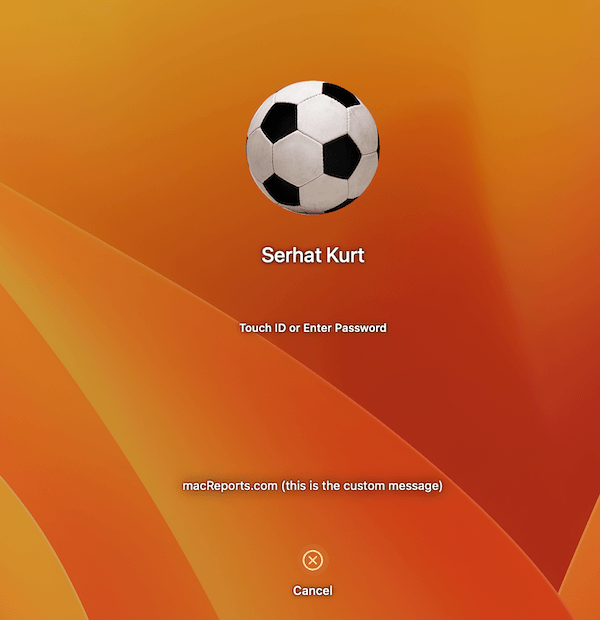
Se stai utilizzando macOS Ventura o versioni successive
Apri il menu di Apple. Fai clic su Impostazioni di sistema. Dalla barra laterale sinistra, fai clic su Blocca schermo. Attiva l’opzione”Mostra messaggio quando bloccato”. Quindi fai clic sul pulsante Imposta…. Si aprirà una nuova finestra che dice”Imposta un messaggio da visualizzare sulla schermata di blocco”. Nel campo di testo, inserisci il testo e fai clic su OK. 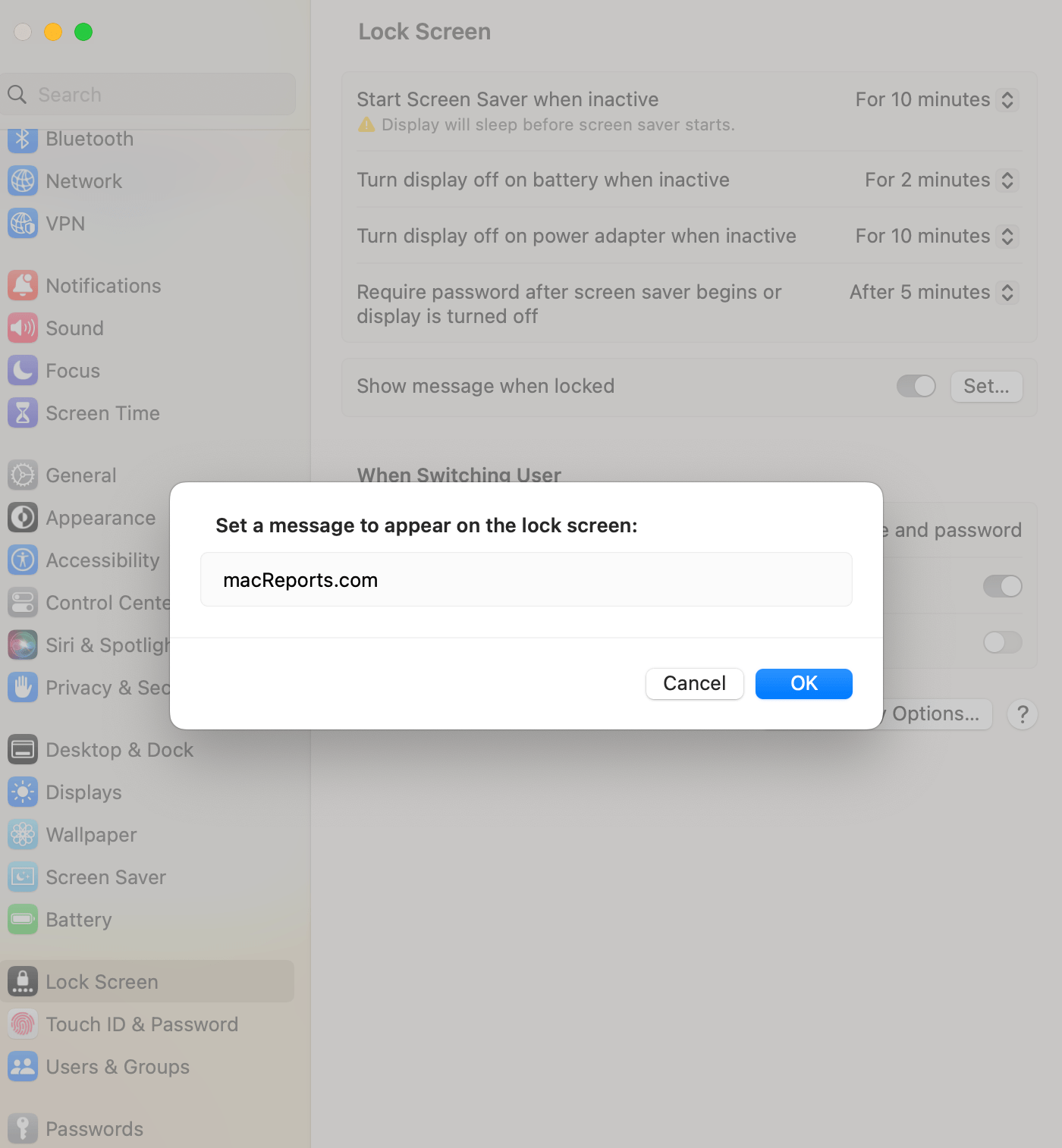
Se utilizzi macOS Monterey e versioni precedenti
Fai clic su Menu Apple. Seleziona Preferenze di Sistema. Fai clic su Sicurezza e privacy. Fai clic su Generale. Se questa sezione è bloccata, fai clic sull’icona a forma di lucchetto per sbloccarla. Dovrai inserire la password del tuo computer. Seleziona la casella”Mostra un messaggio quando lo schermo è bloccato”. Fai clic su Imposta messaggio di blocco e inserisci il messaggio della schermata di blocco. Quindi fai clic su OK. 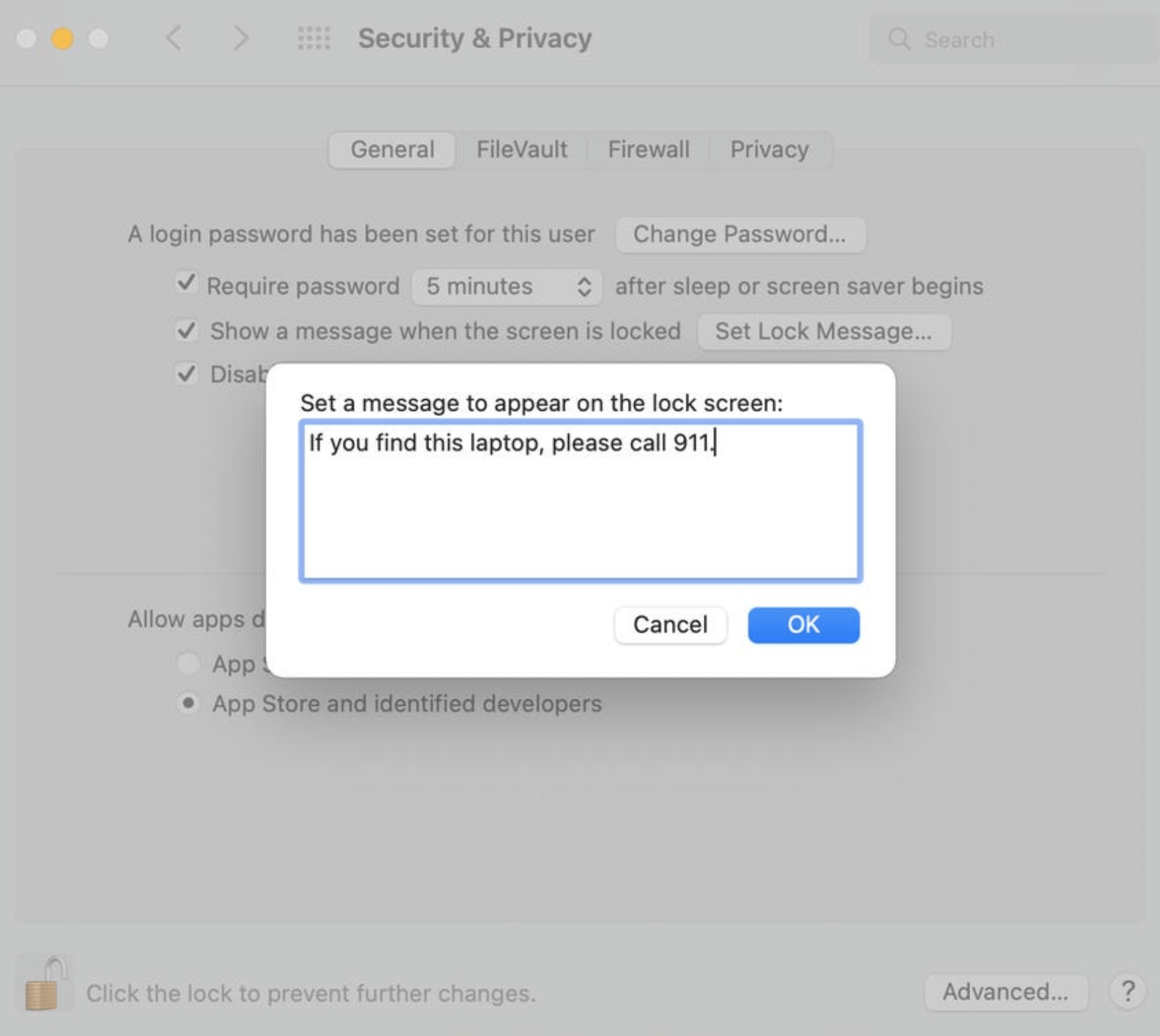
Articoli correlati